8 najlepších spôsobov, ako opraviť nefunkčnosť aplikácie Microsoft Teams v systéme Android
Rôzne / / April 05, 2023
Aplikácia Microsoft Teams je k dispozícii pre počítače a mobilné zariadenia. Je prirodzené, že sa môžete spoľahnúť na aplikáciu Microsoft Teams vo svojom telefóne s Androidom pri kontrole správ alebo nadchádzajúcich schôdzok. Avšak, vaše skúsenosti s používaním aplikácie Teams na vašom Androide môžu utrpieť ak nefunguje alebo vám bráni v prihlásení.

Mnoho používateľov ohlásili o tom, že aplikácia Microsoft Teams nefunguje na ich telefónoch s Androidom. Ak chcete, aby aplikácia Teams fungovala pri pripájaní sa k schôdzam alebo pri komunikácii s kolegami, musíte postupovať podľa týchto tipov na riešenie problémov.
1. Skontrolujte povolenia pre aplikáciu Teams
Aplikácia Microsoft Teams vyžaduje niekoľko povolenia na správne fungovanie v systéme Android. Či už ide o prístup ku kamere, prístup ku kontaktom alebo dokonca prístup k mikrofónu – aplikácia môže potrebovať povolenia pre tieto komponenty, aby správne fungovala. Ak ste aplikácii Teams odmietli akékoľvek povolenia, niektoré jej funkcie nemusia fungovať.
Ak chcete povoliť povolenia pre aplikáciu Teams, postupujte podľa týchto krokov.
Poznámka: Na vytvorenie snímok obrazovky pre tento príspevok sme použili telefón Samsung Galaxy. Rozhranie a možnosti sa môžu na vašom telefóne mierne líšiť v závislosti od jeho modelu a značky.
Krok 1: Dlho stlačte ikonu aplikácie Teams a v ponuke klepnite na ikonu „Informácie o aplikácii“.

Krok 2: Prejdite na položku Povolenia.

Krok 3: Povoľte povolenia pre všetky potrebné komponenty.


Skúste znova použiť Microsoft Teams a skontrolujte, či aplikácia funguje správne.
2. Zakázať zníženie spotreby dát
Aplikácia Microsoft Teams má funkciu šetriča údajov, ktorá obmedzuje množstvo dát, ktoré aplikácia používa počas videohovorov a stretnutí. To je užitočné, ak sa musíte zúčastniť hovorov alebo používať aplikáciu na mobilných dátach. To znamená, že ak sa počas hovorov vyskytnú problémy s pripojením, môžete túto funkciu vypnúť.
Krok 1: Otvorte aplikáciu Microsoft Teams a klepnite na svoj profilový obrázok v ľavom hornom rohu.

Krok 2: Vyberte položku Nastavenia.

Krok 3: Klepnite na Údaje a úložisko.
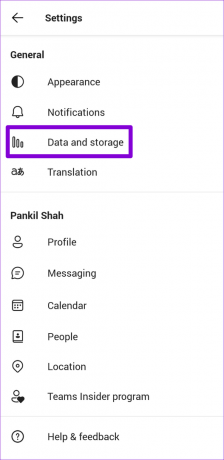
Krok 4: Klepnite na „Znížiť spotrebu dát“ a v nasledujúcej ponuke vyberte možnosť Nikdy.


3. Vymazať dočasné súbory z aplikácie Microsoft Teams
Ak už nejaký čas používate aplikáciu Teams, môže sa v nej nahromadiť značné množstvo dočasných súborov. Keď tieto údaje zostarnú, môže to niekedy brániť rýchlemu načítaniu aplikácie a ovplyvniť jej výkon. Našťastie je ľahké vymazať tieto dočasné súbory uložené v aplikácii Teams.
Krok 1: V aplikácii Microsoft Teams klepnite na svoj profilový obrázok v ľavom hornom rohu a v zobrazenej ponuke vyberte položku Nastavenia.


Krok 2: Prejdite do časti Údaje a úložisko.
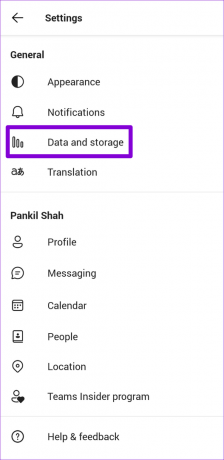
Krok 3: V časti Úložisko klepnite na Vymazať dočasné súbory.


Potom aplikáciu reštartujte a skontrolujte, či funguje správne.
4. Odhláste sa a znova sa prihláste
Ak aplikácia Microsoft Teams na vašom Androide stále funguje, skúste z aplikácie odstrániť svoj účet a potom ho znova pridať. Tým by sa malo obnoviť pripojenie aplikácie k serveru.
Krok 1: V aplikácii Microsoft Teams klepnite na profilový obrázok v ľavom hornom rohu a vyberte položku Nastavenia.


Krok 2: Prejdite nadol a klepnite na Odhlásiť sa a po zobrazení výzvy stlačte OK.


Prihláste sa späť do aplikácie Teams pomocou podrobností o svojom účte a skúste ju znova použiť.
5. Odinštalujte aplikáciu Microsoft Authenticator
Aplikácia Microsoft Teams vám môže občas brániť v prihlásení vyvolávaním rôznych chýb. Zvláštne je, že táto chyba ovplyvňuje tých, ktorí používajú Microsoft Authenticator na svojich telefónoch. Niekoľko ľudí na fórach spoločnosti Microsoft podarilo vyriešiť takéto problémy s prihlásením odinštalovaním aplikácie Microsoft Authenticator z ich telefónov.
Ak máte podobný problém, dlho stlačte aplikáciu Microsoft Authenticator a klepnite na Odinštalovať. Výberom OK potvrďte.


Skúste sa do aplikácie Teams prihlásiť ešte raz.
6. Obnoviť databázu aplikácií
Ak aplikácia Teams na vašom Androide stále nefunguje správne, môžete skúsiť obnoviť databázu aplikácie podľa krokov uvedených nižšie.
Krok 1: V aplikácii Microsoft Teams klepnite na svoj profilový obrázok v ľavom hornom rohu a vyberte položku Nastavenia.


Krok 2: Prejdite do časti Údaje a úložisko. Na nasledujúcej obrazovke vyberte možnosť Obnoviť databázu.
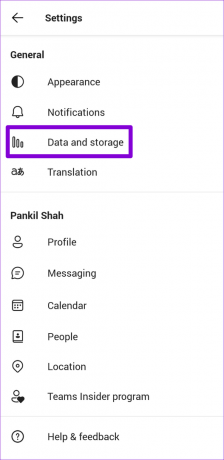

7. Aktualizujte aplikáciu Microsoft Teams
Používanie zastaranej verzie aplikácie môže tiež ovplyvniť aktivity aplikácie a spôsobiť problémy. Spoločnosť Microsoft pravidelne aktualizuje svoje aplikácie, aby odstránila známe chyby a zlepšila celkový výkon.
Otvorte v telefóne Obchod Google Play, aktualizujte aplikáciu Teams a potom ju znova použite.
Microsoft Teams pre Android
8. Opustite program Teams Insider
Ak ste sa zapísali do Program Microsoft Teams Insider ak chcete získať skorý prístup k novým funkciám, môžete občas naraziť na problémy. Aby ste tomu zabránili, mali by ste opustiť program Teams Insider a vrátiť sa k stabilnej verzii aplikácie.
Krok 1: Otvorte ponuku Nastavenia v aplikácii Teams a klepnite na program Teams Insider.

Krok 2: Klepnite na odkaz „opustiť program Teams Insider“ a po zobrazení výzvy vyberte možnosť Reštartovať aplikáciu.
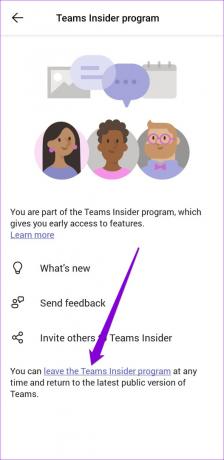

Potom sa aplikácia Teams vráti na najnovšiu verejnú verziu a bude fungovať normálne.
Tímová práca je práca snov
Také časté problémy s aplikáciou Teams v systéme Android môže byť frustrujúce sa s tým vysporiadať. Dúfajme, že vám riešenia pomohli vyriešiť nepríjemné problémy a znova spustiť aplikáciu.
Posledná aktualizácia 16. novembra 2022
Vyššie uvedený článok môže obsahovať pridružené odkazy, ktoré pomáhajú podporovať Guiding Tech. Nemá to však vplyv na našu redakčnú integritu. Obsah zostáva nezaujatý a autentický.
Napísané
Pankil Shah
Pankil je povolaním stavebný inžinier, ktorý začal svoju cestu ako spisovateľ na EOTO.tech. Nedávno sa pripojil k Guiding Tech ako spisovateľ na voľnej nohe, aby sa venoval návodom, vysvetlivkám, nákupným sprievodcom, tipom a trikom pre Android, iOS, Windows a web.



